サクラエディタで画面を左右に分割する方法です。
手順
①メニュー「ウィンドウ(W)」→「左右に分割(I)」を選択する
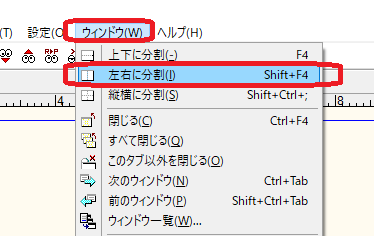
[Shift]+[F4]キーを押してもOKです。
これでウィンドウが左右に分割表示されます
※元に戻したい場合は、同様の操作を行ってください。
(分割中は「左右分割の解除(I)」というメニューになっています。)
左右のウィンドウを別々にスクロールさせたい場合
デフォルト状態だと左右の画面のスクロールが連動してしまい、分割表示した意味がありません。 以下の設定をすれば左右別々にスクロールするようになります。
①メニュー「設定(O)」→「共通設定(C)」を選択する
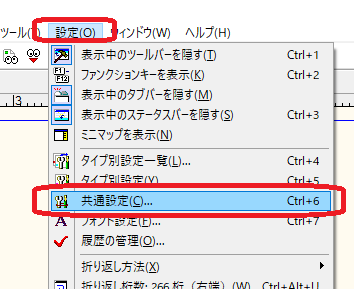
②共通設定画面で「ウィンドウ」タブを開き、「垂直スクロールの同期をとる(V)」と「水平スクロールの同期をとる(H)」のチェックを外して「OK」ボタンをクリックする
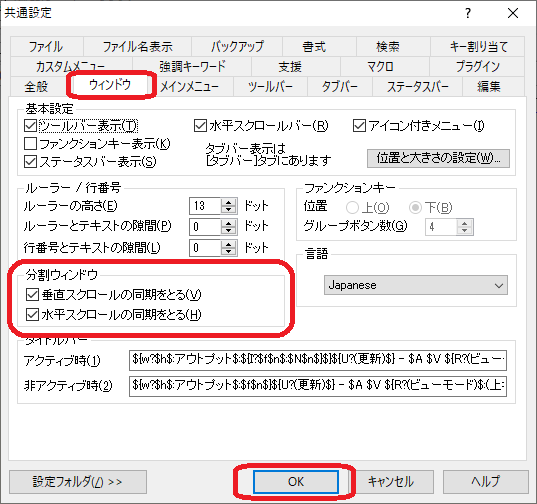
これで左右の画面が別々にスクロールするようになります。
備考
- 同様の手順で、画面上下分割や画面四分割もできます。

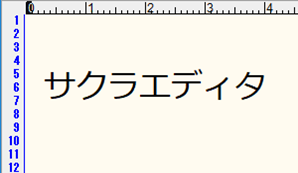
コメント